附註: 本文已完成其任務,將於不久之後淘汰。 為了避免造成「找不到網頁」問題,我們將在我們能掌握的範圍內,移除所有連往本文的連結。 如果您建立了連往本頁面的連結,請將之移除,與我們一同維持網路暢行無阻。
如果您已安裝學習工具增益集,但選取按鈕後系統卻未開啟沈浸式閱讀程式或聽寫功能,請嘗試下列解決方案來修正問題。
解決方案 1:解除安裝,然後重新安裝學習工具增益集
-
解除安裝:
-
在 [開始]


-
選取 [系統] > [應用程式與功能]。
-
選取 [OneNote 學習工具],然後選取 [解除安裝]。
-
依照畫面上的指示操作。
-
-
開啟 OneNote 2016 或 2013,然後選取 [學習工具]。
-
如果 [沈浸式閱讀程式] 和 [聽寫] 按鈕仍然無法運作,請嘗試下一個解決方案。
解決方案 2:修復 Windows 版 Office
-
開啟 [開始]
![[開始] 按鈕](https://support.content.office.net/zh-tw/media/523a5512-49da-41b0-9958-dee01903a96a.png)
![開啟 [開始] 功能表,然後輸入「程式和功能」。](https://support.content.office.net/zh-tw/media/9a845493-a014-490e-be8c-d24080da8ae4.png)
-
選取 [ Microsoft 365],然後選取 [變更]。
-
選取 [快速修復],然後選取 [修復]。
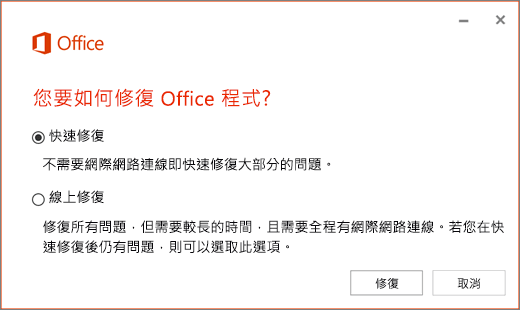
-
重新開啟 OneNote 2016 或 2013,然後選取 [學習工具]。 如果您的按鈕仍然無法運作,請在 OneNote 論壇尋求協助。










